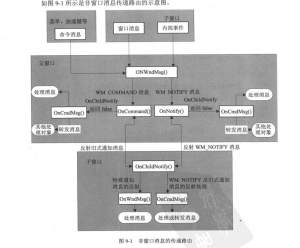.png)
基础概念和消息映射
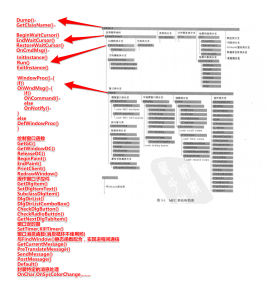
窗口:
按级别分:
桌面窗口
顶级窗口
子窗口
重叠或弹出窗口
CS_PARENTDC:
有此属性(并不是窗口风格),它可以继承父窗口的显示设备上下文。edit,button都是如此的。
WS_CHILD:
纯子窗口,只有客户区,并且客户区的显示界面要在WM_PAINT消息处理中进行绘制。edit,button都是如此的。
WS_OVERLAPPED:
若不同时指定WS_CHILD那么它是顶级窗口,总有标题栏WS_CAPTION和边框,并且自动设置WS_CLIPSIBLINGS。创建重叠窗口时可以指定默认大小选项CW_USEDEFAULT。
WS_POPUP:
弹出窗口创建时,也会自动设置WS_CLIPSIBLINGS。但其它风格必须专门指定,包括WS_CAPTION,也不能指定默认大小选项。
检索窗口:可以跨进程找到窗口的句柄,因为用的是CWnd的静态函数,如下:
FindWindow()
GetWindow()
以下相对来说是内部查找了。
用于找父窗口的:
CWnd::GetParent(),可以省略CWnd
但有可能父又是别人的子,所以
CWnd::GetParentOwner()
用于找子窗口的:
CWnd::GetTopWindow()
CWnd::GetDlgItem()
CWnd::GetDescendantWindow()——–通过ID号取得窗口指针
CWnd::GetWindowFromPoint(POINT)函数取得占用父窗口客户区指定点的子窗口。实参POINT是客户区坐标。
消息:
窗口消息(区别于线程消息):
窗口消息:除了WM_COMMAND外,所有WM_开关的消息。与某类窗口紧密相关。
1,系统自动生成的窗口消息映射
2,通过类向导来生成的消息映射
3,通过宏ON_MESSAGE(message,memberFxn)
主要讲解以下三类消息,原因是类向导不能自动帮助生成,也没有系统建立好,要手工添加。包括自定义消息。
命令消息
菜单(工具栏,加速键)、按钮向窗口发送,要求执行某个功能操作的消息,与程序动作相关。
用宏ON_COMMAND(id,memberFxn)来建立消息映射。加入数组的第二参数为,CN_COMMAND(内容是0,而通知消息则是非零值)
通知消息
MFC为每个通知消息都定义了宏,如果控件的内容变化ON_EN_CHANGE,ON_EN_UPDATE,鼠标滚动等。
通过ON_CONTROL(wNotifyCode,id,memberFxn)来生成消息映射。其实它是ON_COMAND的重载而己。新控件都使用专门的ON_NOTIFY来建立了。它能传递更多的附加信息。如:
纯正,新式的通知消息使用如下:
ON_NOTIFY(TVN_KEYDOWN,IDC_TREE,OnKeydown)
注:在两层面变化了,通知代码和处理的函数原型上,后者有实参,并引入新的结构了。
不通过ON_CONTROL来消息映射的特殊通知消息。WM_CTLCOLOR
反射消息
由主窗口通过CWnd::ReflectLastMsg()发给子窗口,此函数调用了子窗口的OnChildNotify()—-ReflectChildNotify()
在其中,就是原始的switch了。
对旧式通知消息的反射消息和通知消息的反射消息时
—–OnCmdMsg()
命令ID:
[0x8000,0xF000)———–全局命令,可由不同对象处理。菜单项的的ID值都在此范围内。
小于0x8000—————-局部命令,按钮
MFC应用程序角度—-CWndApp分析
接开发者地气的些设计。它的父和子,都是一个程序从生到死的维护者。在继承的应用类实例中,把这爷仨的属性都设置了,找到相应的归宿。
有三种主窗口:单选的。事实看看MFC应用程序向导即可。
单,多文档的主窗口都是CFrameWnd(后者派生的)。而基于对话框的就不用多说了。
.png)
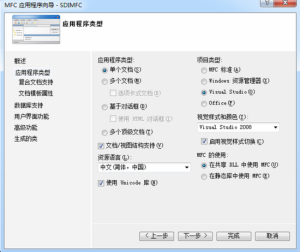
|
m_pszAppName
|
向导中填写的工程名称,可以在CWndApp构造时传参指定。如果没有指定,会使用字符串资源“AFX_IDS_APP_TITLE”,如果还没设置这个串,将由可执行文件名代替。
|
属于CWndApp类
|
|
|
m_pszExeName
|
属于CWndApp类
|
||
|
m_pszProfileName
|
应用程序的INI配置文件名,在继承应用类中设置自己的配置文件 。
|
GetProfileString()等系列函数来配合。
|
属于CWndApp类(默认是执行程序.ini)
|
|
m_hInstance
|
模块在进程中的装入地址
|
属于CWndApp类
|
|
|
m_pMainWnd
|
在CSingleDocTemplate或CMultiDocTemplate构造时,就把资源文件绑定和主窗口框架类,文档类,视图类全都实例化,同时设置了此指针。基于对话框的也按其方式会设置此指针。注:没有命令行参数时,默认执行ID_FILE_NEW
|
文档,视图,都是MFC管理的,实例在堆上,不用手动回收。
当设置好,别忘记
ShowWindow(SW_SHOW);
UpdateWindow();
SetWindowText(“XXX程序”);
这样这个主窗口的消息循环,在Run时触发。
|
属于CWinThread。设置了此指针的UI窗口,在销毁时,都是安全的。
|
用向导也好,自己个性化改造也好,反正重载的initInstance函数至少有有模有样了。
命令行参数功能,有时在不同进程启动的相互调用时很有用。
.png)
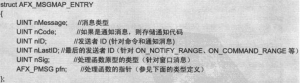
.png)